U bent hier:
Google-account na overlijden: dit kunt u instellen
Artikel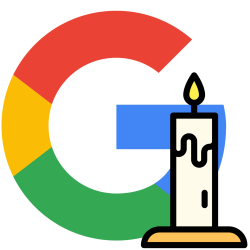
Bepaal hoelang Google uw gegevens na uw overlijden bewaart. Stel in wie nog toegang heeft en maak een automatisch e-mailantwoord aan.
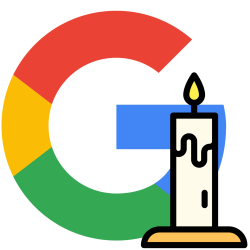

Voorbereid Google-account
Ook als u er zelf niet meer bent, blijft u online nog aanwezig. Mail komt nog binnen en foto's in de cloud blijven bewaard. Voor een Google-account kunt u zelf regelen dat nabestaanden bij (sommige) gegevens kunnen. Stelt u niks in, dan verwijdert Google een account nadat het twee jaar lang niet gebruikt is.
Dit kunt u instellen:
- Na hoeveel maanden van inactiviteit Google uw gegevens mag verwijderen.
- Kies wie op de hoogte wordt gebracht van het verwijderen van het account.
- En wie toegang krijgt tot (een deel van de) gegevens.
- Schrijf als u wilt een bericht aan mensen die nog naar uw Gmail-adres mailen.
Inactiviteitsvoorkeuren instellen
Stel in wat Google moet doen als het bedrijf merkt dat u een tijd geen Google-diensten meer gebruikt.
- Surf naar Google.nl
- Nog niet ingelogd? Klik rechtsboven op Inloggen.
- Vul het e-mailadres in en klik op Volgende.
- Vul het bijbehorende wachtwoord in en klik op Volgende.
- Klik rechtsboven op het rondje met uw voorletters of profielfoto.
- Klik in het uitklapvenster op Je Google-account beheren.
- Klik in het linker menu op Gegevens en privacy.
- Scrol naar beneden tot ‘Meer opties’ en klik op Een plan maken voor je digitale gegevens.
- Klik op Starten.
Hoe lang moet Google wachten?
Bepaal wanneer Google het account als inactief mag zien en overgaat op wissen. Standaard is dit na drie maanden.
- Wilt u die periode aanpassen? Klik achter 'Na 3 maanden inactiviteit' op het pictogram van het potlood.
- Klik het gewenste aantal maanden aan en klik op Opslaan.
- Google neemt een maand voordat de gekozen periode voorbij is contact met u op via sms en mail. Is uw telefoonnummer nog niet ingevuld, dan moet u dat nog opgegeven. Klik op Telefoonnummer toevoegen.
- Er zijn meerdere opties. Is uw nummer al bekend, klik dan op het vermelde nummer en klik op Selecteren.
- Wie een ander telefoonnummer wil gebruiken, klikt op Een ander nummer gebruiken en op Volgende.
- Klik op het pijltje achter de vlag en kies voor Nederland.
- Klik in het vakje naast de landcode (+31), typ het telefoonnummer en klik op Selecteren.
- Uw e-mailadres is als het goed is al ingevuld. Ook staat er waarschijnlijk al een herstelmailadres ingevuld. Klik op Volgende.
Toegang tot gegevens instellen
Als Google ziet dat uw account niet meer actief is, gaat het bedrijf over op het verwijderen van het account. Wijs (als u wilt) maximaal tien mensen aan die toegang tot (een deel van) uw gegevens krijgen. Zij kunnen dan bijvoorbeeld bij uw e-mails, foto's of agenda voordat Google alles verwijdert.
- Klik op Persoon toevoegen.
- Klik op Geef het e-mailadres van je contact op.
- Typ het mailadres en klik op Volgende.
- Klik op de gegevens die u wilt delen. Bijvoorbeeld Contacten en Google Foto's. Alles delen? Klik dan op Alles selecteren.
- Klik daarna op Volgende.
- Vul ook het telefoonnummer van de nabestaande in. Google belt of sms’t tegen die tijd om de identiteit van de persoon te bevestigen, voordat de gegevens te downloaden zijn. Tik op het pijltje achter de vlag en klik op Nederland. Klik achter ‘+31’ en typ het telefoonnummer. Sla het cijfer 0 aan het begin van het telefoonnummer over en begin met het cijfer 6.
- Zet eventueel een vinkje voor Een persoonlijk bericht toevoegen en typ een persoonlijk bericht voor de nabestaande als u dat wilt.
- Klik op Opslaan.
Mensen die u toegang geeft, krijgen een bericht wanneer Google het account gaat verwijderen. Daarna hebben zij drie maanden de tijd om gegevens uit het Google-account te downloaden.
Automatisch antwoord inactief account
Als u Gmail gebruikt, kunt u ook een automatisch antwoord instellen dat wordt verzonden nadat het account inactief wordt. Hiermee wordt iedereen van wie u een e-mail ontvangt, op de hoogte gesteld dat u dit account niet meer gebruikt.
- Hiervan gebruikmaken? Klik dan op Automatisch antwoord instellen.
- Klik in het venster dat verschijnt op Onderwerp en typ waarover het automatische antwoord gaat.
- Klik op Bericht en typ een bericht.
- Klik tot slot op Opslaan.
- Klik op Volgende.
Openbare gegevens wissen
Geef tot slot aan of Google de openbaar gedeelde gegevens van het account moet verwijderen. Als u hiervoor kiest, verwijdert het bedrijf openbare gegevens zoals YouTube-video's en Google-reviews. Dit gebeurt na de door u ingestelde periode.
- Wilt u dat? Klik op het schuifje achter ‘Je inactieve Google-account verwijderen’.
- Klik op Plan checken.
- Controleer de gegevens en klik dan op Plan bevestigen.
De instellingen zijn opgeslagen. U kunt de stappen altijd opnieuw doorlopen en wijzigen.
Wat vind je van dit artikel?
Geef sterren om te laten zien wat je van het artikel vindt. 1 ster is slecht, 5 sterren is heel goed.
Bekijk meer artikelen met de categorie:
Meld je aan voor de nieuwsbrief van SeniorWeb
Elke week duidelijke uitleg en leuke tips over de digitale wereld. Gratis en zomaar in de mailbox.